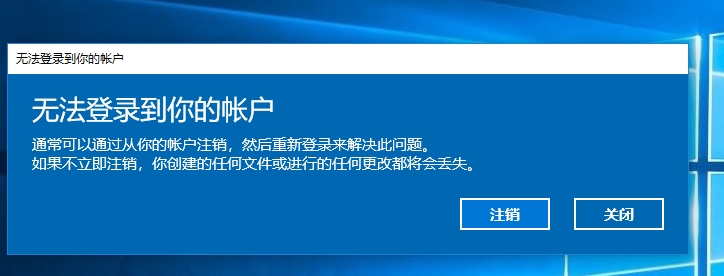
问题原因:想要修改cmd中的用户名(红色部分),修改了注册表,重启时出现问题。
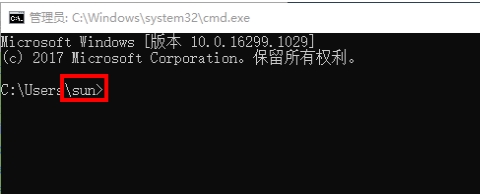
解决方法:
1、win+R输入cmd,确定进入注册表界面,将下面的地址复制进地址栏(你也可以自己按目录查找),双击ProfileImagePath修改C:\Users\Administrator(这里的值默认是这个,如果你之前修改过出了问题请改成这个)
HKEY_LOCAL_MACHINE\SOFTWARE\Microsoft\Windows NT\CurrentVersion\ProfileList\S-1-5-21-3518244301-2722525401-2735041051-500
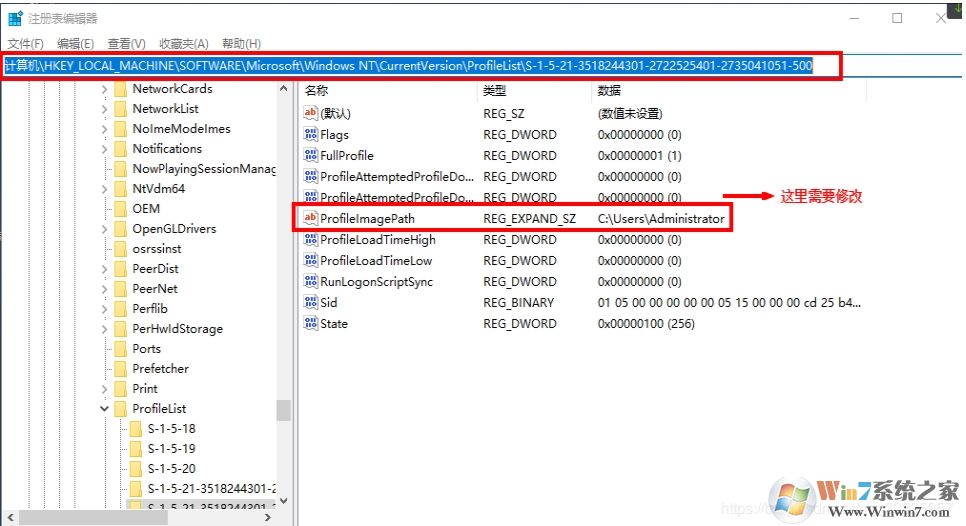
通过上面的修改之后,重启下电脑,就可以修复此问题了。
下一篇:Win10系统安装Git教程